При выключении windows 7 синий экран: Синий экран при выключении компьютера windows 7 . Подскажите проблему
Содержание
Не выключается компьютер после завершения работы Windows 7, 8
Многие пользователи задаются вопросом, почему не выключается компьютер после завершения работы Windows 7, 8. Причин масса, в статье попробуем помочь Вам, рассмотрев наиболее частые проблемы и пути их решения. К распространенным проблемам относятся:
- Не выключается компьютер через пуск при нажатии кнопки «завершение работы» (продолжает функционировать)
- Происходит долгое отключение
- ПК не может отключиться вообще (все время стоит заставка «завершение работы»)
Реакция пользователей в таких ситуациях может быть разной. Кто-то обесточивает ПК, а кто-то отключает каждый раз с кнопки питания, зажав ее на 5-10 секунд. Данные способы выключения пагубно влияют на работоспособность Вашей машины, не зря же придумали для этих действий специальные кнопки.
Условно разделим изложенный материал на две части. В первой рассмотрим возможные программные проблемы, во второй аппаратные. Прежде чем проделывать шаги ниже, попробуйте сделать восстановление системы на дату, когда проблемы не замечались.
Прежде чем проделывать шаги ниже, попробуйте сделать восстановление системы на дату, когда проблемы не замечались.
Важно! Обязательно прочтите материал, не отключается ноутбук через пуск – что делать. Здесь рассмотрены дополнительные методы, не менее эффективные, так же для стационарного ПК.
Программные проблемы выключения компьютера
Самые распространенные ошибки, которые мешают выключению компьютера – некорректная работа программ, сбои служб, действия вирусного ПО. Чтобы попробовать идентифицировать ошибку, Вы можете посмотреть журнал стабильности работы. Для его просмотра откройте центр поддержки Windows 7, 8, в главном окне раскройте «обслуживание», далее кликните ссылку журнала стабильности.
В окне монитора стабильности, Вы можете выбрать дату и снизу просмотреть отчет. Если кликните на ошибку, тогда получите детальное ее описание.
Таким образом, можно выявить, почему компьютер не выключается после завершения работы или отключается долго.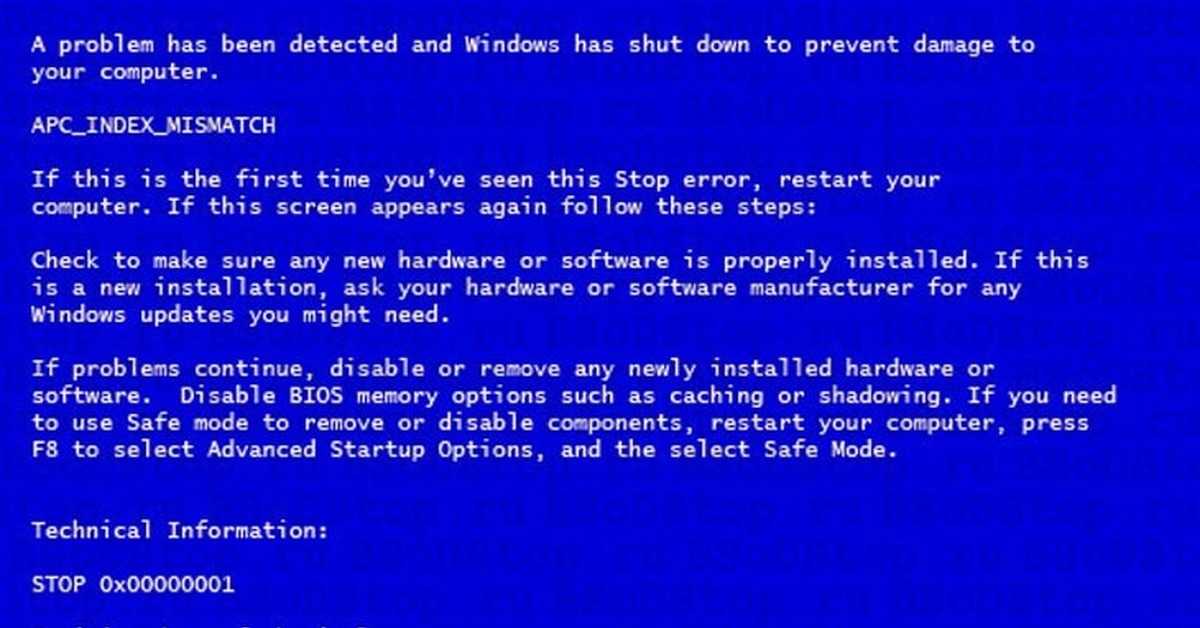 Выполните шаги ниже (не обязательно в такой последовательности), Вам помогут такие действия.
Выполните шаги ниже (не обязательно в такой последовательности), Вам помогут такие действия.
1. На основании просмотра журнала, удалите программу, уберите ее из автозагрузки Windows или отключите службу, с которыми возникли ошибки. Потом перезагрузите систему, попытайтесь выключить компьютер.
Если ничего не изменилось, используйте «чистую загрузку», то есть запуск элементов необходимых только для работы Виндовс. В команде Выполнить введите msconfig и кликните энтер. На вкладке «общие» выберите «выборочный запуск», отметьте параметры, как на скриншоте.
Посетите вкладку «службы», внизу отметьте пункт, который не отображает службы Windows. Далее нажмите «отключить все», OK, «перезагрузка».
Данный инструмент диагностики, однозначно, поможет Вам выявить, почему не выключается компьютер в Windows 7, 8, и какие программы и службы этому способствуют. Запустите необходимые элементы, а от подозрительных избавьтесь.
2. Просканируйте полностью ПК на наличие вредоносного ПО, именно вирусы могут негативно повлиять на стабильную работу системы.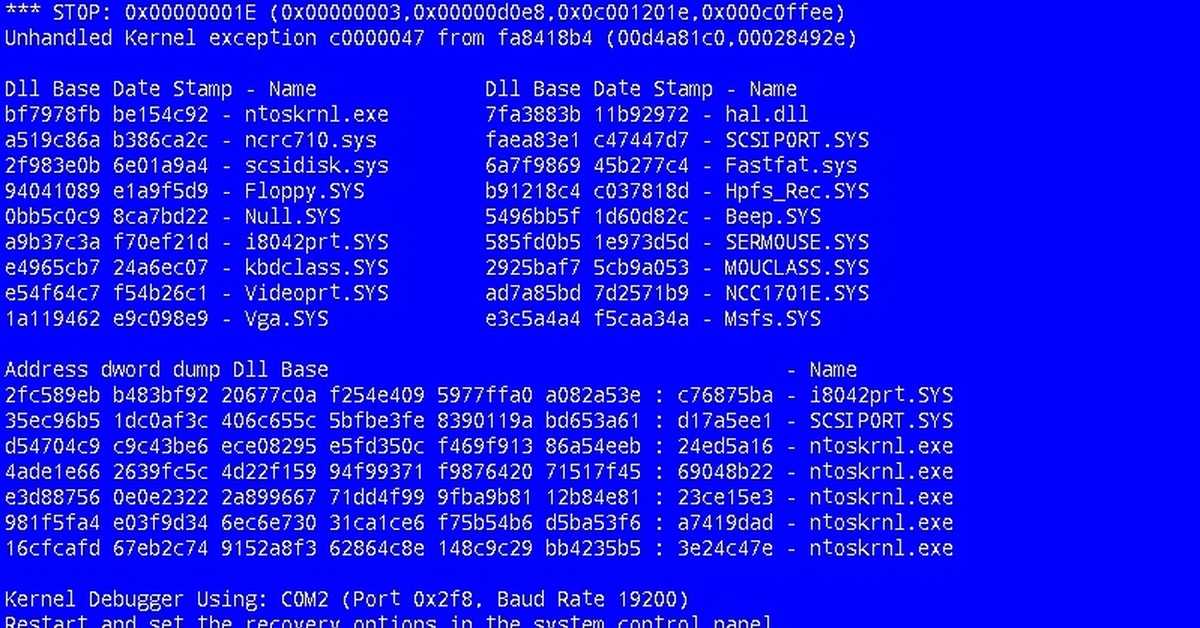 Перед проверкой убедитесь в наличии последнего обновления вирусных баз.
Перед проверкой убедитесь в наличии последнего обновления вирусных баз.
3. Установите обновления Windows. Майкрософт выпускает обновления для решения проблем с программами и драйверами. Чтобы загрузить пакеты обновления перейдите в центр обновления Виндовс. При попытки выключения компьютера Вы увидите статус процесса установки скачанных пакетов, что может занять довольно много времени. Попробуйте скачать пакет здесь.
Аппаратные проблемы выключения компьютера
Если Вы перепробовали все способы, а компьютер не выключается после завершения работы Windows 7, 8, тогда вероятно, что проблема кроется в аппаратных средствах. К ним отнесем ошибки оборудования, драйверов и Bios.
1. Вспомните, может ПК перестал выключаться через пуск, когда Вы установили новое оборудование, но могут быть проблемы с уже давно установленным оборудованием (устройством). В таком случае отсоедините устройство (если это возможно), проверьте наличие корректно установленных драйверов или отключите оборудование в диспетчере устройств.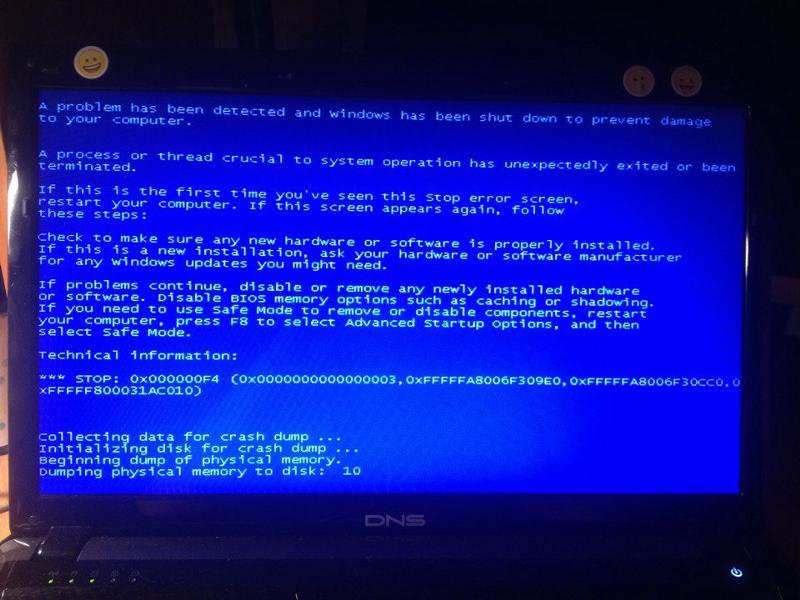
В поиске наберите «диспетчер устройств» и нажмите энтер. В окошке Вы увидите иерархический список всего оборудования, которое установлено в компьютере. Пробегитесь по списку в поиске желтого треугольника с восклицательным знаком (часто встречается) или иного значка, говорящем о проблеме работы устройства.
Дважды кликните по элементу со значком, чтобы перейти в его свойства. На вкладке «общие» в области «состояние устройства» описывается ошибка. В зависимости от статуса ошибки, обновите, откатите, установите драйвер в Windows 7, 8 (посетите вкладку «драйвер») или отключите устройство.
Кликните по устройству правой кнопкой, в меню выберите «отключить». Далее нажмите «да», потом у устройства смениться значок и оно больше не будет работать, пока Вы не включите его.
Чтобы эффективно выявить, почему не выключается компьютер после завершения работы Windows 7, 8, можно использовать журнал загрузки, в котором перечислены драйверы и их статус. Вызовите меню дополнительных вариантов загрузки (безопасный режим), нажимая клавишу F8 перед запуском Windows.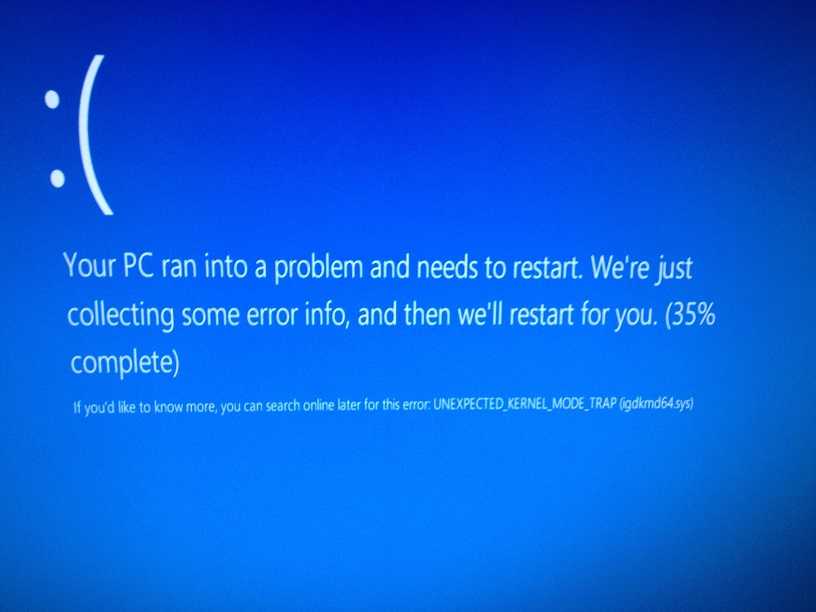 Далее выберите «ведение журнала загрузки», кликните enter.
Далее выберите «ведение журнала загрузки», кликните enter.
После загрузки Виндовс, перейдите в каталог Windows, воспользуйтесь сортировкой файлов в папке или поиском и найдите файл ntbtlog.txt, откройте его. Теперь ищите любые проблемы с драйверами. Статус did not load driver, говорит, что не сработал драйвер. Далее переходите в диспетчер устройств и выполняйте действия описанные выше.
2. Если Вы все способы использовали и компьютер продолжает не выключатся, тогда попробуйте обнулить Биос, отвечающий за включение и выключения ПК. Если после сброса настроек Биоса изменений не произошло, тогда перейдите на сайт фирмы материнской платы, скачайте последние обновления и обновите Bios до последней версии.
На этом все, раскрыты все способы, помогающие корректному завершению работы компьютера и в срок. Настоятельно рекомендую пройти по ссылки про отключение ноутбука, дабы повысить шансы на искоренение проблемы.
Вы можете пропустить чтение записи и оставить комментарий.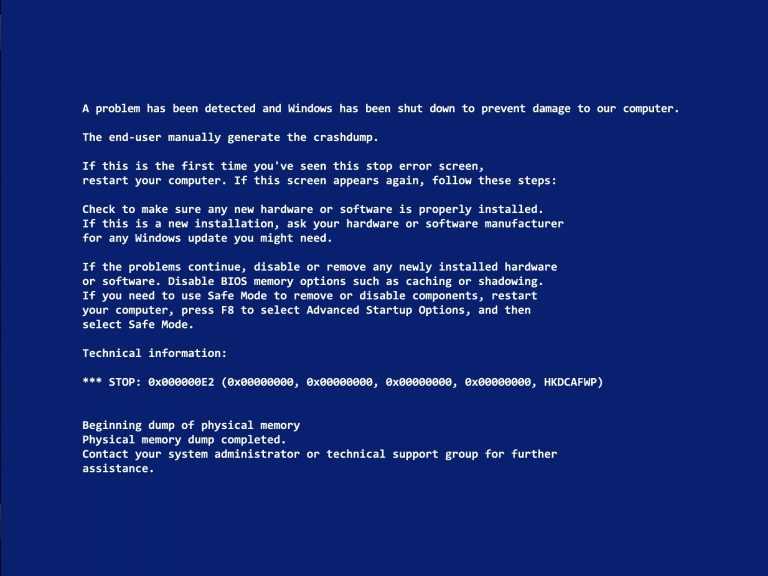 Размещение ссылок запрещено.
Размещение ссылок запрещено.
Как решить проблему «Это приложение не позволяет вам перезагрузить/выключить компьютер»
Неприятная проблема, которая, однако не мешает стабильной работе ПК. Но каждый раз начинает раздражать при отключении питания. Рассказываем несколько действенных способов, как решить вопрос.
Увы, получить этот синий экран «Program Manager: This App is preventing shutdown» — частое явление, которое проявляется даже на свежеустановленной Windows 10.
Вы ещё не успели установить никакой софт, только некоторые драйвера, и вот при установке следующих, либо уже приступив к установке привычного ПО во время просьб системы о перезапуске получаете это уведомление. Казалось бы не страшно, нажми «Всё равно перезагрузить» или даже «Отмена», как процесс пойдёт дальше, но каждый раз делать лишний клик не хочется. Да и обидно, что при первых запусках операционки уже проблемы.
Такие новости мы постоянно публикуем в Telegram.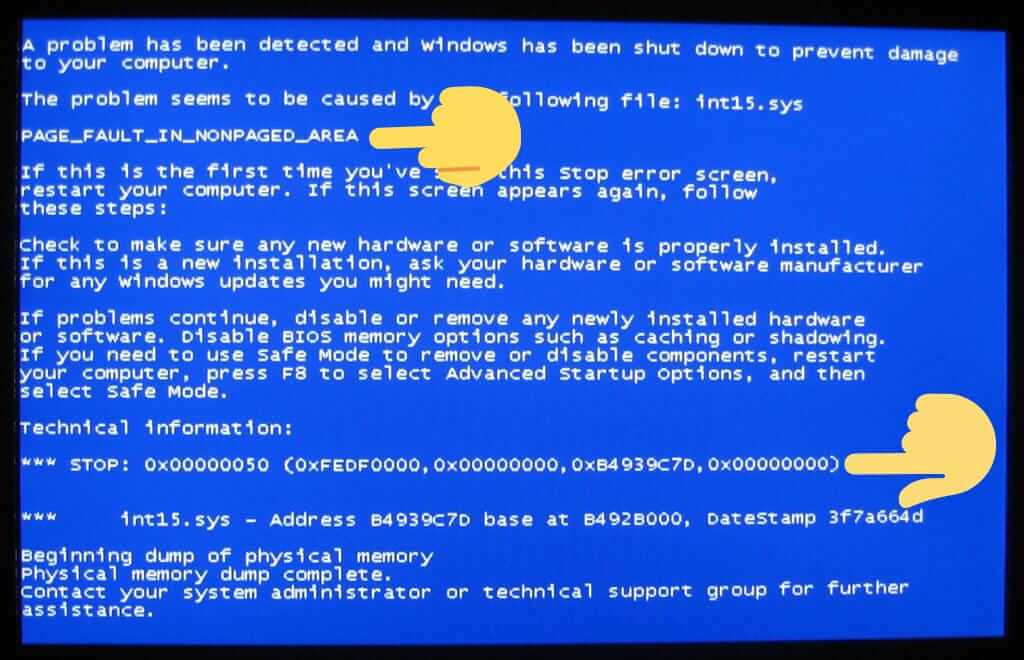 Подписывайтесь на канал, чтобы ничего не пропустить 😉
Подписывайтесь на канал, чтобы ничего не пропустить 😉
Очевидно, что что-то с чем-то конфликтует, причём приложений в системе ещё нет. Сейчас у нас в редакции этот баг ловится стабильно на 3 машинах. Причём две из них работают на базе Intel, одна на AMD, Разное железо, различный набор софта, одна свежеустановленная ОС.
Возможно, у вас та же проблема
Ответ на вопрос оказался удивляющим — проблема в NVIDIA GameReady драйвере. Провели эксперимент, пробуя разные версии драйвера — стабильно ловится этот синий экран при завершении работы ПК.
Стоит лишь удалить драйвер — проблема исчезает. Но в этом случае можно сделать «финт ушами», сохранив и драйвер NVIDIA и избавившись от надоедливого экрана. Драйвер всё равно придётся удалить, но затем установить заново. Теперь при установке драйвера NVIDIA важно отметить галочками, что вы устанавливаете только драйвер без GeForce Experince. Но таким образом потеряете игровую панель управления, которая автоматически меня ла настройки в играх на оптимальные по мнению NVIDIA.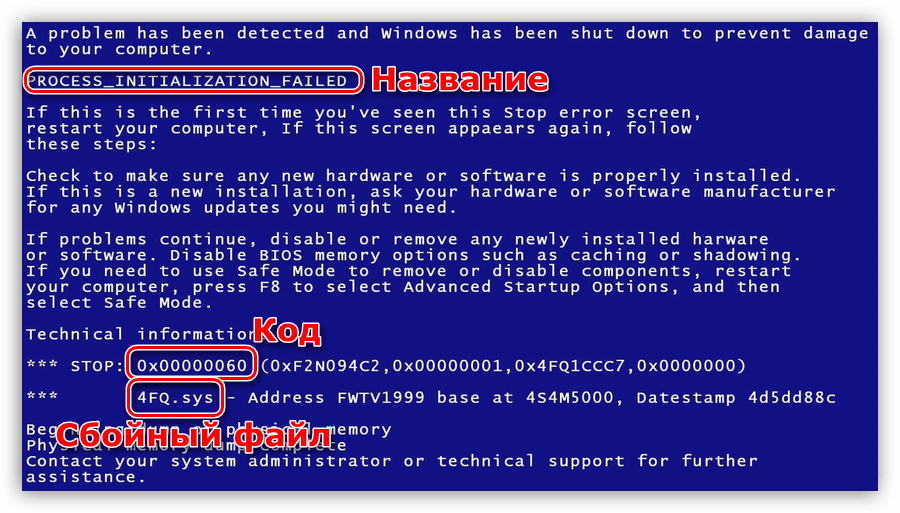
Универсальный способ решения
Второй способ тоже не идеальный, но более универсальный, потому что, как показывает практика, не всегда источником беды становится драйвер NVIDIA. Бывает, что подвисают другие процессы.
Чтобы побороть синий экран в таком случае стоит влезть в редактор реестра. Напомним, что это делается по нажатию клавиш «Win»+«R» и вводу в диалоговое окно команду «regedit», а затем подтверждением по нажатию Enter.
Далее переходим в редакторе по адресу «HKEY_CURRENT_USERControl PanelDesktop» и создаём строковый параметр с названием «AutoEndTasks», присваиваем ему значение «1». Затем просто перезагружаем компьютер.
Теперь, если какие-то приложения зависли и не выгрузились из памяти штатным образом, система сама их принудительно завершит, что по сути равносильно вашему нажатию на кнопку «Всё равно перезагрузить». Но стоит понимать, что в таком случае, если была какая-то работа с данными, то при принудительном завершении процесса, они могут быть утеряны.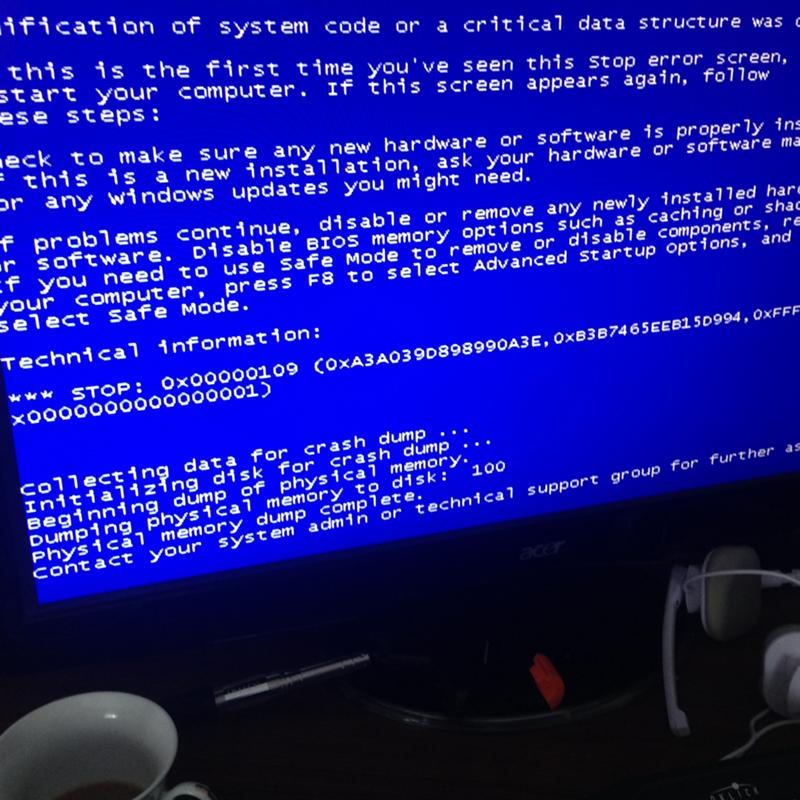
Кстати, напомним, что недавно у нас выходила статья, в которой мы рассказывали о 7 полезных твиках Windows 10 через реестр.
В этом Telegram-канале по цене ниже рынка продают свои гаджеты популярные блогеры.
Источник: Droidnews.ru.
👍 / 👎
Тогда можно поддержать её лайком в соцсетях. На новости сайта вы ведь уже подписались? 😉
Или хотя бы оставить довольный комментарий, чтобы мы знали, какие темы наиболее интересны читателям. Кроме того, нас это вдохновляет. Форма комментариев ниже.
Что с ней так? Своё негодование вы можете высказать на [email protected] или в комментариях. Мы постараемся учесть ваше пожелание в будущем, чтобы улучшить качество материалов сайта. А сейчас проведём воспитательную работу с автором.
Если вам интересны новости мира ИТ так же сильно, как нам, подписывайтесь на Telegram-канал. Там все материалы появляются максимально оперативно. Или, может быть, удобнее «Вконтакте»?
Или, может быть, удобнее «Вконтакте»?
Автор: Андрей «zeleboba» Матвеев
Шатаюсь, слушаю и наблюдаю. Пишу тексты.
Читайте нас где удобно
Ещё на эту тему было
Для тех, кто долистал
Ай-ти шуточка бонусом. Каждый разговор по телефону на Android начинается со слов: «быстрее, у меня телефон садится».
Иногда нам всем хочется отключиться. Только представьте, как устала Windows 7 • Реестр
Борк!Борк!Борк! Microsoft Windows резюмирует дух многих читателей сегодня в пропитанном железной дорогой борке из Манчестера.
Британцам уже давно приходится терпеть печально известное плохое железнодорожное сообщение, которое подвержено задержкам и отменам рейсов. Иногда становится слишком жарко. Иногда становится слишком холодно. Иногда на дорожки сыплются листья.
Любое или все это может привести к тому, что железнодорожные службы «сделают Windows», что в данном случае означает неудобное завершение работы.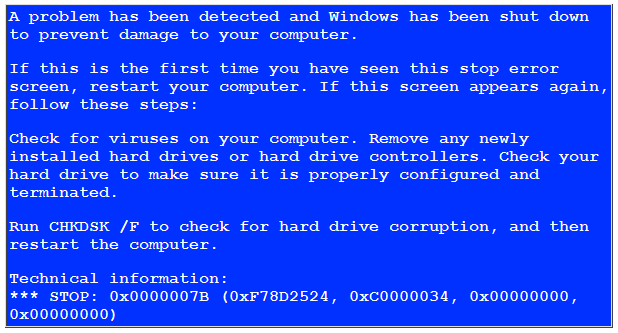
Нажмите, чтобы увеличить
На экране выше, информационном табло на станции Manchester Piccadilly (замечено зорким читателем Register Марком Хьюиттом), очень похоже, что Windows 7 испускает дух. Честно говоря, операционная система сейчас так далеко не поддерживается (по состоянию на январь 2020 года), что выдернуть вилку из розетки кажется единственным гуманным выходом. То есть, если кто-то не потратит серьезные деньги на расширенные возможности поддержки безопасности Microsoft для ОС.
Кто-то может возразить, что тратить дополнительные деньги на решение проблемы было бы излишеством, но опять же, то же самое можно сказать и о Microsoft Windows, когда речь идет о цифровых вывесках.
- Работа на пустом месте, разрядка батареи, разрядка… три вещи, которыми правительство Великобритании точно не занимается. О нет
- От неподвижных загрузочных экранов до неработающих сертификатов — это не то, что вы хотите видеть в больнице
- Восстание (кофейных) машин: мне нужна помощь.
 Я думаю, что я использую Windows. Отправить помощь
Я думаю, что я использую Windows. Отправить помощь - Мы уходим в подполье, и на этот раз это не пьяный банкир, обгадившийся, а Транспорт для Лондона
Мы не уверены, что вызвало отключение. Мы не сомневаемся, что многие из вас испытали радость от того, что Windows 7 неожиданно решила, что ей нужен сон в неподходящий момент — тогда она не просто отказалась выключаться.
Неожиданный, незапланированный сон, как правило, происходит, когда очень важное обновление было загружено с материнской платы Windows и т. д. конечно нужен был полный цикл питания. Иногда это случалось, когда вы забывали подключить ноутбук. У вас появится небольшое окно с уведомлением, чтобы вы могли сохранить свою работу с обратным отсчетом от 60 секунд, даже если в батарее осталось 20 процентов заряда.
Мы не думаем, что это так… в наши дни обновления для Windows 7 не так важны, и мы все надеемся, что вывеска с информацией о железной дороге не прикреплена к ноутбуку.
Возможно, за кулисами это человек, закрывающий эту странную бежевую коробку под столом, не осознавая ее значения (даже если те, кто находится в вестибюле станции, могут предположить.)
В любом случае, когда мы проезжаем 565-ю улицу Март 2020 года (прошло 552 дня с 13 марта 2020 года, первого карантина в Великобритании), а также осень и зима в северном полушарии, трудно не сочувствовать Windows 7. Действительно, закрытие. ®
Получите наши технические ресурсы
Все о «синем экране смерти» — FireFold
У вас есть «синий экран смерти» на вашем компьютере? Во-первых, не паникуйте! У нас есть информация для вас, которая может помочь вам устранить ошибки. Симптомы проблемы, связанной с синим экраном смерти, довольно легко определить. Ошибка синего экрана, вероятно, означает, что ваш экран отображается синим цветом. Этот всплывающий экран, отображающий загадочную информацию, весьма полезен для программистов, но пугает начинающих пользователей.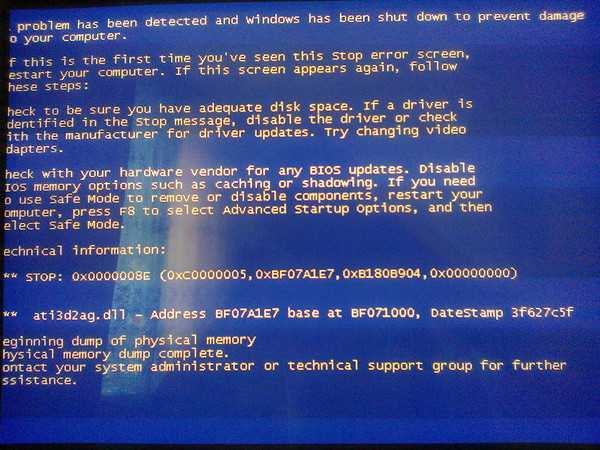 Этот экран появляется, когда что-то идет не так с вашим системным блоком. Однако определение причин синих экранов может оказаться непростой задачей, поскольку они могут быть вызваны многими причинами. Одно недопонимание между аппаратным и программным обеспечением системы может привести к серьезному синему экрану смерти. По сути, синие экраны указывают на конфликт связи между аппаратными устройствами системы и операционной системой Windows.
Этот экран появляется, когда что-то идет не так с вашим системным блоком. Однако определение причин синих экранов может оказаться непростой задачей, поскольку они могут быть вызваны многими причинами. Одно недопонимание между аппаратным и программным обеспечением системы может привести к серьезному синему экрану смерти. По сути, синие экраны указывают на конфликт связи между аппаратными устройствами системы и операционной системой Windows.
Значительное количество пользователей компьютеров сталкивались с синим экраном в своей жизни. Наиболее распространенной причиной появления синих экранов является нарушение связи между аппаратным обеспечением вашего ПК и установленным программным обеспечением, что приводит к фатальной ошибке ПК. Причиной того, что ваш компьютер отображает синий экран, может быть серьезная ошибка связи между процессором, видеокартой, жестким диском или любым другим жизненно важным компонентом системы и операционной системой вашего ПК. Обычно за синим экраном смерти часто следует компьютерная система, отключающаяся из соображений безопасности.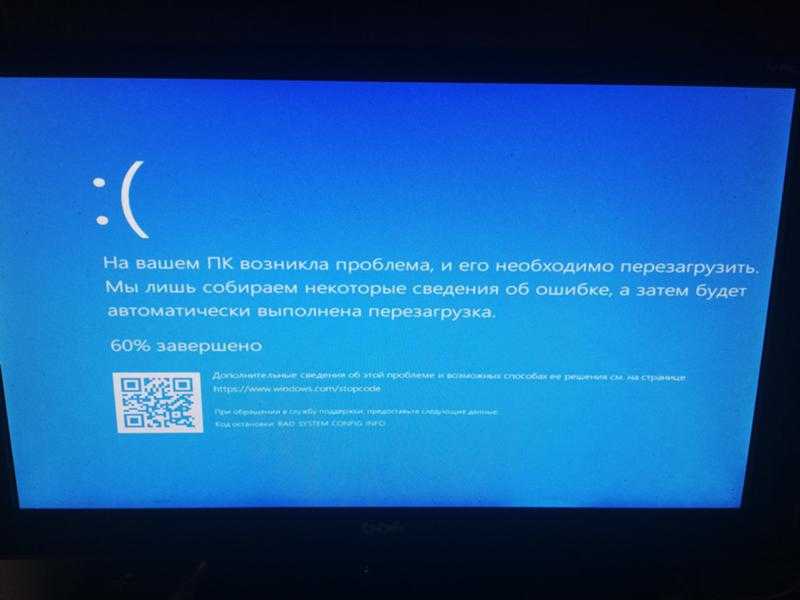 Кроме того, синий экран может быть следствием перегрева компьютера и его компонентов. Этот инцидент, когда синий экран возникает из-за перегрева ПК, является защитным механизмом некоторых систем. Большинство этих ошибок происходят из реестра Windows, который содержит важную информацию о конфигурации программ, данные и личные файлы. Нормальная работа Windows постоянно зависит от реестра, но сложность реестра делает его уязвимым для развития ошибок с течением времени. К счастью, ошибки реестра можно исправить с помощью специального программного обеспечения для очистки реестра, которое сканирует и ищет любые записи в реестре с ошибками. Программное обеспечение автоматически исправляет найденные ошибки, и иногда это может навсегда исправить ошибку «синий экран смерти» и в процессе предотвратить возникновение этой ошибки. Пользователи Windows 7 не застрахованы от зловещего синего экрана, несмотря на популярность операционной системы. Независимо от версии Windows ошибка синего экрана по-прежнему распространена из-за неизбежных ошибок связи между аппаратными и программными компонентами.
Кроме того, синий экран может быть следствием перегрева компьютера и его компонентов. Этот инцидент, когда синий экран возникает из-за перегрева ПК, является защитным механизмом некоторых систем. Большинство этих ошибок происходят из реестра Windows, который содержит важную информацию о конфигурации программ, данные и личные файлы. Нормальная работа Windows постоянно зависит от реестра, но сложность реестра делает его уязвимым для развития ошибок с течением времени. К счастью, ошибки реестра можно исправить с помощью специального программного обеспечения для очистки реестра, которое сканирует и ищет любые записи в реестре с ошибками. Программное обеспечение автоматически исправляет найденные ошибки, и иногда это может навсегда исправить ошибку «синий экран смерти» и в процессе предотвратить возникновение этой ошибки. Пользователи Windows 7 не застрахованы от зловещего синего экрана, несмотря на популярность операционной системы. Независимо от версии Windows ошибка синего экрана по-прежнему распространена из-за неизбежных ошибок связи между аппаратными и программными компонентами.

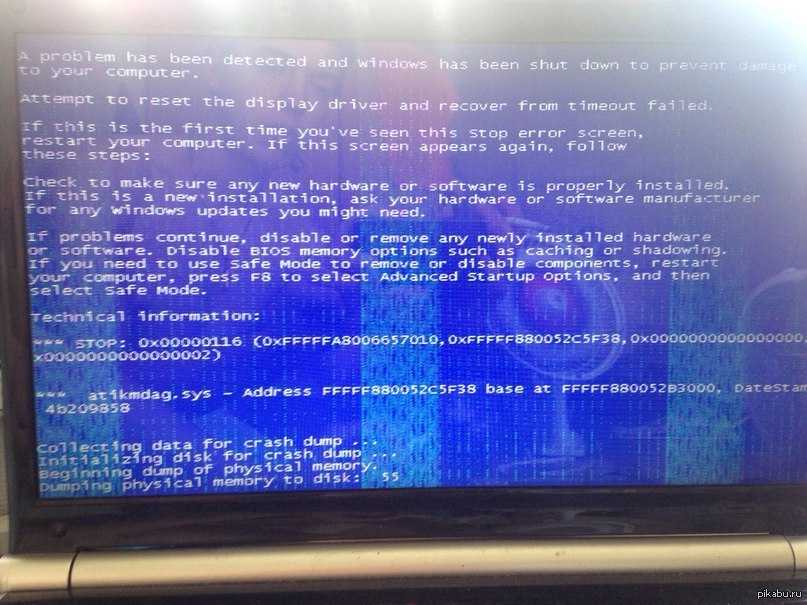 Я думаю, что я использую Windows. Отправить помощь
Я думаю, что я использую Windows. Отправить помощь